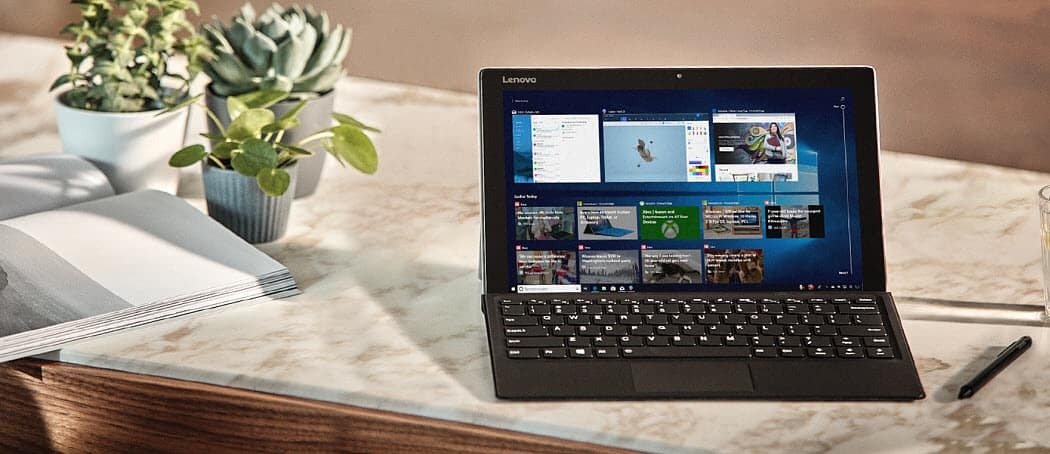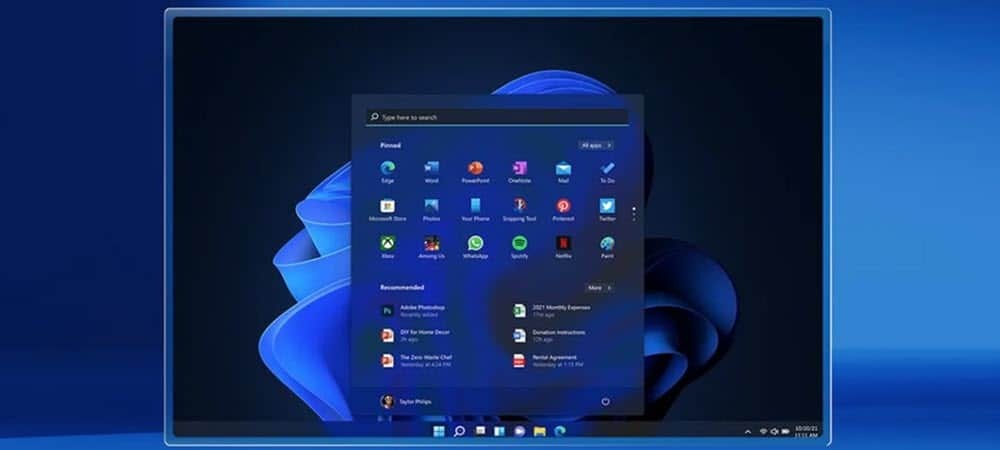Excel'de Sayı Biçimlendirme Uygulandıktan Sonra Hücre Verilerini Yenileme
Microsoft Office Microsoft, , Windows Excel / / March 18, 2020
Son Güncelleme Tarihi:

Özel sayı biçimlerinin mevcut verilere uygulanmadığı Microsoft Excel 2010 (ve muhtemelen diğer sürümler) ile ilgili bir tuhaflık var. Bu hızlı düzeltme sizi binlerce veri satırının tekrar girilmesinden kurtarır.
Excel'de sayısal veriler girerken, verilerin türüne göre biçimlendirilmesine yardımcı olur. Bir hücrenin veri türüne göre biçimlendirilmesi - ör. yüzde, para birimi, tarih veya metin — verilerinizi görüntüleme ve bunlarla çalışma konusunda tutarlılığı ve doğruluğu artırmaya yardımcı olur. Başlarken verilerinizin hangi biçimde olması gerektiğini biliyorsanız, verilerinizi girmeden önce tüm sütun için bir sayı biçimi seçmek nispeten basittir. Bir sütun seçip Giriş şeridindeki Sayı bölmesinden bir sayı biçimi seçmeniz yeterlidir:
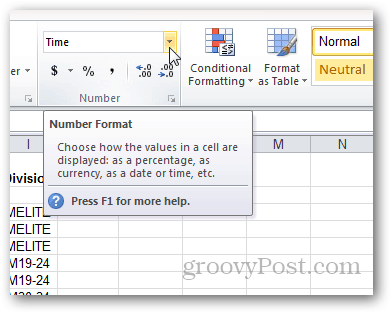
Bununla birlikte, mevcut bir veri aralığına sayı biçimlendirmesi uygulanmaya çalışıldığında işler zorlaşabilir. Bir hücrenin biçimini güncelleyebilirsiniz, ancak bazen yeni biçimlendirmeyle otomatik olarak yenilenmez. Bu inatçılık genellikle özel bir sayı biçimi seçerken olur. Hücreyi çift tıklatarak, hiçbir değişiklik yapmadan güncelleyebilir ve ardından Enter tuşuna basabilirsiniz, ancak bu çok sıkıcı olabilir. Bu süreç, önemli miktarda veri alınırken özellikle zahmetlidir.
Kendinizi bu teknede bulursanız, bu numarayı deneyin:
Önceden girilmiş bir dizi veri ile başlayın. Bu örnekte, metin olarak girilmiş bir sütun kullanıyoruz. Özel biçimlendirme vermek istiyoruz, bu yüzden daha çok bir kronometreden zaman gibi görünüyor. Biçimi vermek istiyoruz: [s]: dd: ss
Bunu yapmak için, sütunu seçerek başlayın.
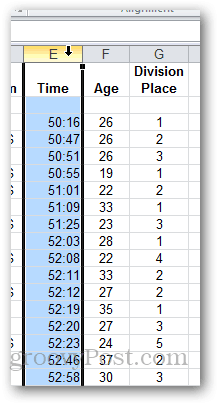
Ardından, Giriş şeridinin Sayı bölmesindeki açılır menüyü tıklayın. Seç Daha fazla sayı biçimi. Veya isterseniz ön ayarlardan birini seçin.
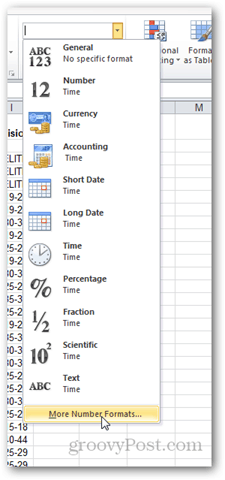
Seç görenek ve sayılar için kullanmak istediğiniz biçimi yazın. Tamam'ı tıklayın.
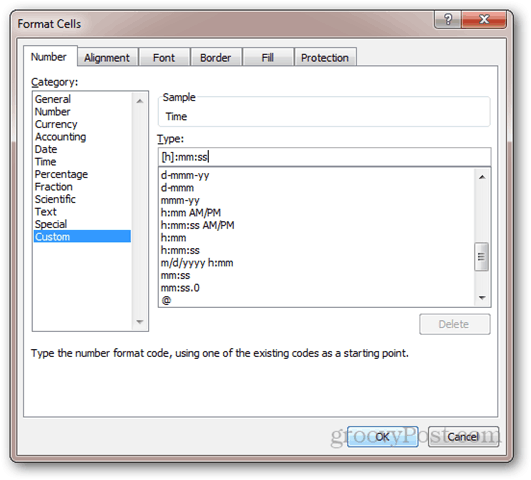
Sayı Biçimi açılır menüsünde "Özel" görünmesine rağmen hiçbir şeyin değişmediğine dikkat edin.
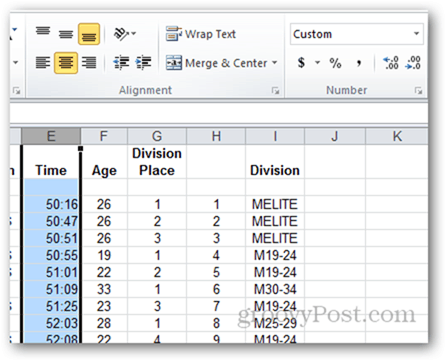
Hücreyi düzenler ve enter tuşuna basarsanız, yeni biçim geçerli olur. Ancak yüzlerce veri satırı ile bu sonsuza kadar sürecek.
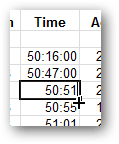
İşleri hızlandırmak için sütunu seçin ve Veri şerit ve tıklayın Metinden Sütunlara.
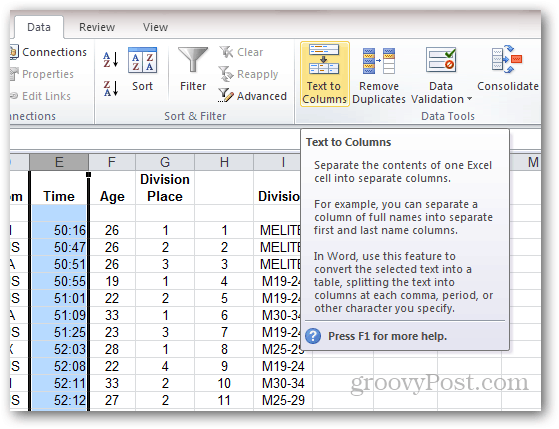
Seç Sınırlandırılmış ve tıkla Sonraki.
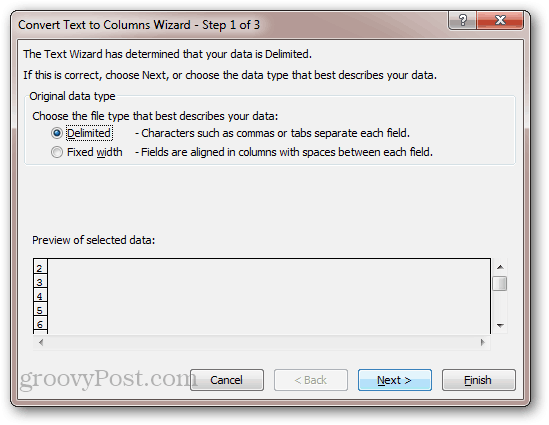
Tüm sınırlayıcıların işaretini kaldırın ve Sonraki.
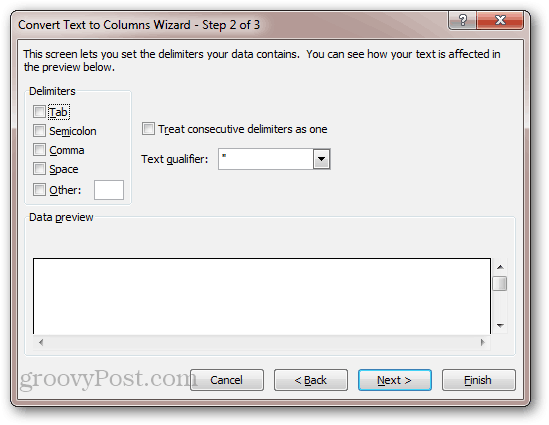
Tüm hücrelerin sayı biçimlendirmesi güncellenir.
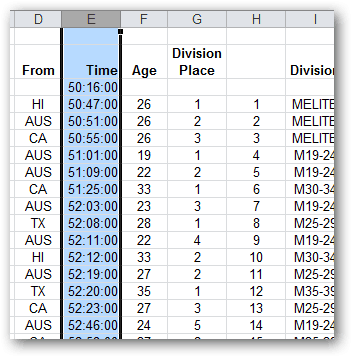
Bu hile biraz hack, ama işe yarıyor. Yaptığı şey, her satırdaki tüm değerleri almak ve bunları otomatik olarak hücrelere yeniden girmektir. Bu nedenle, bu hile değil formül olan hücreler için çalışır. Formülleriniz varsa, F9 sayfayı yeniden hesaplamalı ve sayı biçimini güncellemelidir. Ama deneyimlerime göre, formüllerle ilgili bu problemi yaşamadım.